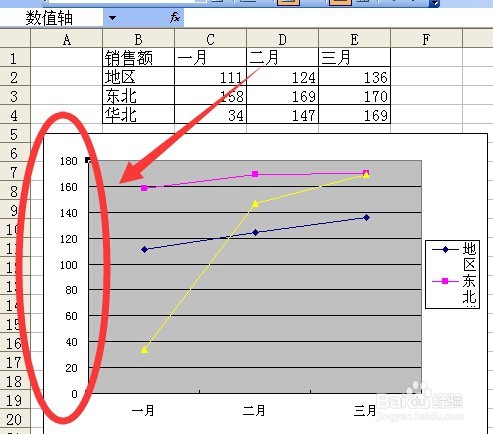1、如图箭头指向的圆圈内是坐标轴上的坐标值
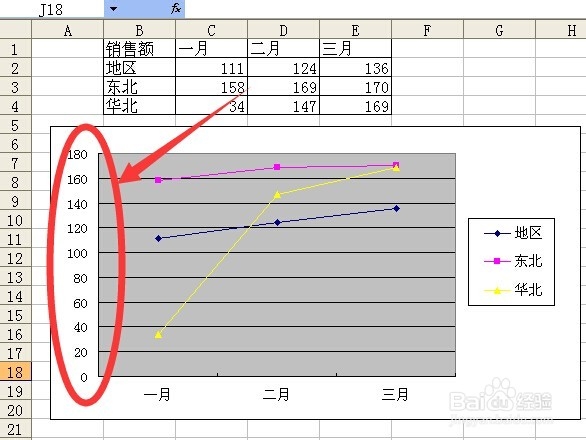
2、点击折线图图表区空白处 让图标区处于选中状态 此时图表区边界会出现拖动点 鼠标按下箭头指向的拖动点 然后向下拖动拖动点
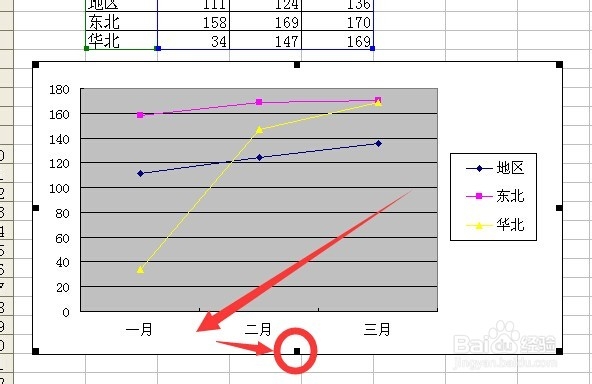
3、这是向下拖动图表区拖动点后坐标轴与坐标值之间的间距 已经变大了 这种方式会改变图标大小
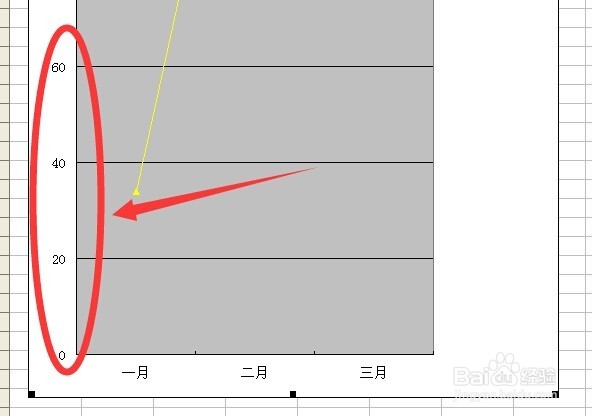
4、另一种方式可以双击坐标轴区域 如箭头指向的红框辨泔矣嚣区域 然后在弹出的坐标轴格式对话框中将刻度选项卡下的主要刻度单位设置为一个比较大的值 我将原来的20更改为60
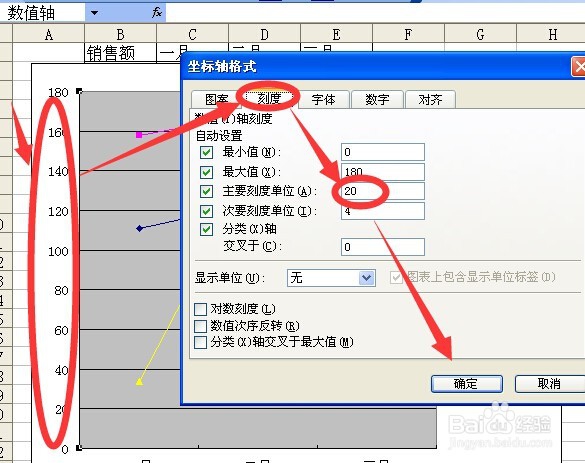
5、这是完成设置后的效果 坐标轴与坐标值之间的间距变大了 这种方法不用改变图表的大小
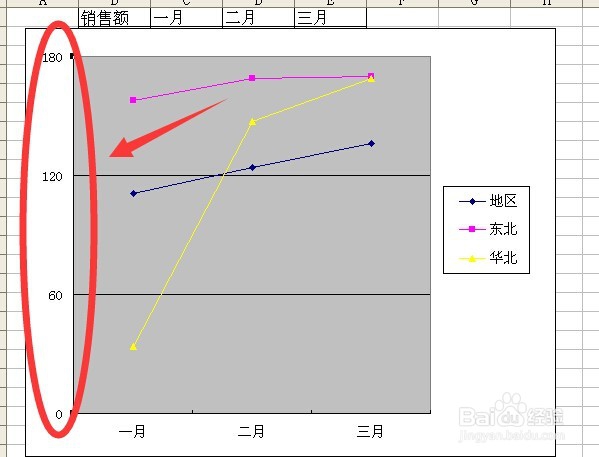
6、如果想恢复最初的间距 可以双击箭头指向的坐标轴区域
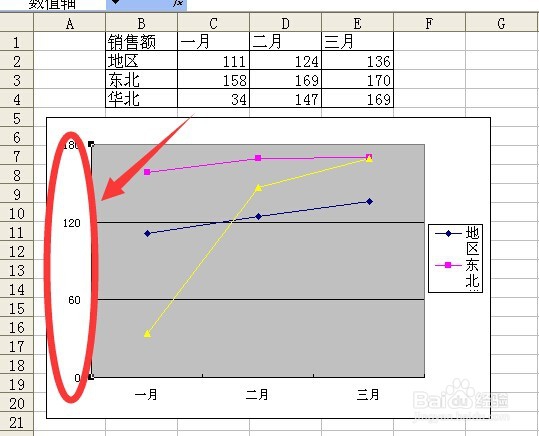
7、在坐标轴格式中将主要刻度单位设置为20 并勾选 然后点按确定

8、这是恢复后的效果